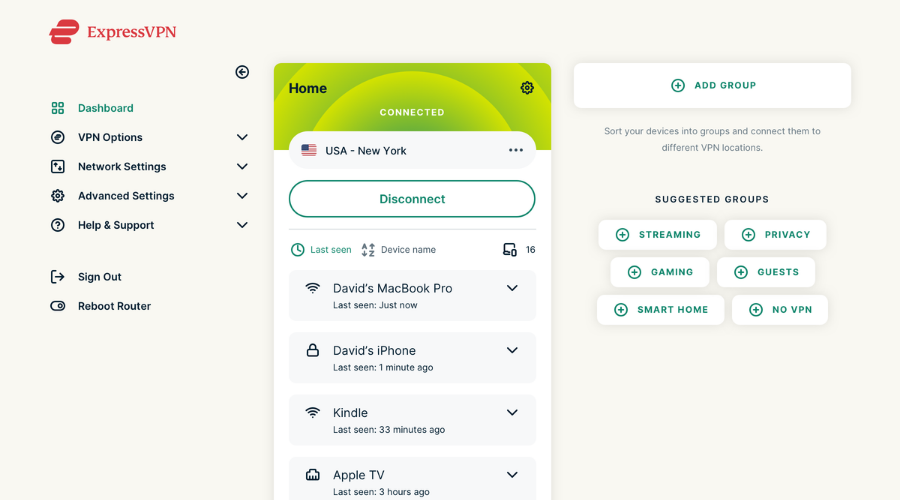Voor het geval je al hebt ontvangen de jubileumupdate (je mag jezelf gelukkig prijzen, want niet iedereen kreeg het zo vroeg), en je bent er niet tevreden mee, wil je waarschijnlijk terug naar een goede oude 1511-versie. In dat geval is niet alles verloren, want Windows 10 biedt eigenlijk de mogelijkheid om terug te gaan naar de vorige build, en je hebt alle recht om het te gebruiken.
Voordat je besluit de Anniversary Update van je computer te verwijderen, raden we je aan om nog wat langer te blijven, omdat de update nog jong is en het biedt veel geweldige functies, dus misschien ga je het uiteindelijk leuk vinden. Maar zelfs als je sterk hebt besloten om de jubileumupdate te verlaten, kun je deze altijd terughalen door te gebruiken ISO-bestanden.
Hoe Windows 10 te verwijderen Verjaardag Bijwerken
Methode 1 – Keer terug naar de vorige build van Windows 10
Om de jubileumupdate te verwijderen en van versie 1607 terug naar 1511 te gaan, hoeft u niets extra's te installeren tools van derden, omdat de app Instellingen van Windows 10 al alles heeft wat je nodig hebt om de nieuwste update te verwijderen. Dit is wat u moet doen:
- Open de Windows 10 Instellingen-app
- Ga naar Updates en beveiliging > Herstel
- Kies Terug naar eerdere builds en klik op Aan de slag

- U wordt nu gevraagd om feedback te geven aan Microsoft over waarom u besloot terug te gaan naar de vorige build. Je kunt in principe alles zeggen, maar de beste keuze is: "Eerdere builds leken betrouwbaarder."

- Zodra u de nodige feedback heeft gegeven, wordt u mogelijk gevraagd om te controleren op updates, klik gewoon op 'Nee, bedankt'
- Volg de verdere instructies en kies Ga terug naar eerdere build
- Wacht tot het proces is voltooid
Zodra het terugdraaien is voltooid, bevindt u zich weer in Windows 10 versie 1511. Dit was de eenvoudigste methode om terug te gaan naar de vorige Windows 10-versie, maar als u om de een of andere reden niet in staat bent om het uit te voeren, of gewoon om dingen op een moeilijkere manier te doen, we weten nog een manier om van de jubileumupdate af te komen.
Methode 2 – Geavanceerd opstarten gebruiken
In het geval dat de Jubileumupdate daadwerkelijk problemen voor je heeft veroorzaakt, zoals problemen met opstarten, wil je waarschijnlijk terugkeren naar de vorige versie, alleen maar om je computer te kunnen gebruiken. We laten u dus zien hoe u de jubileumupdate kunt verwijderen als u niet kunt opstarten naar Desktop, met behulp van Geavanceerd opstarten.
Om echter terug te kunnen keren naar Windows 10 versie 1511, moet u een opstartbaar medium hebben. Dus, als je al een opstartbaar medium hebt gemaakt met Microsoft's November Update ISO-bestanden, zult u geen problemen ondervinden om van de jubileumupdate af te komen. Aan de andere kant, als je geen opstartbare media hebt met Windows 10 versie 1511, word je gedwongen om bij de jubileumupdate te blijven, wat erg onaangenaam kan zijn als het problemen veroorzaakt voor uw computer.
Dit is wat u moet doen om de jubileumupdate te verwijderen met behulp van Geavanceerd opstarten:
- Toegang tot geavanceerde opties bij het opstarten, als je niet weet hoe je dat moet doen, kijk dan eens naar "Oplossing 1" van Dit artikel
- Kies in het scherm Geavanceerde opties Meer herstelopties bekijken
- Kiezen Ga terug naar de vorige build
- Voer het wachtwoord in van het beheerdersaccount dat u gebruikt
- Klok aan Ga terug naar de vorige build, en het proces zou moeten beginnen.
Daar ga je, nu weet je hoe je de jubileumupdate kunt verwijderen, zelfs als je niet kunt opstarten vanaf je computer. Zoals we al zeiden, als je terug wilt naar de jubileumupdate, moet je een nieuwe opstartbare afbeelding maken en deze handmatig installeren. Wil je daar meer over weten, bekijk dan dit artikel.
Laat het ons weten in de reacties als je vragen hebt, en vertel ons gerust de reden waarom je je systeem wilt downgraden naar Windows 10 versie 1511.
VERWANTE VERHALEN DIE JE MOET BEKIJKEN:
- Windows 10 Jubileumupdate is niet compatibel met sommige McAfee-producten
- Windows 10 Jubileumupdate maakt Windows 10 Pro-gebruikers boos
- Top 10 functies voor jubileumupdates om meer over te weten
- Windows 10 Jubileumupdate verbetert de Windows Store
- Windows 10 Redstone 2 Preview-builds worden al getest